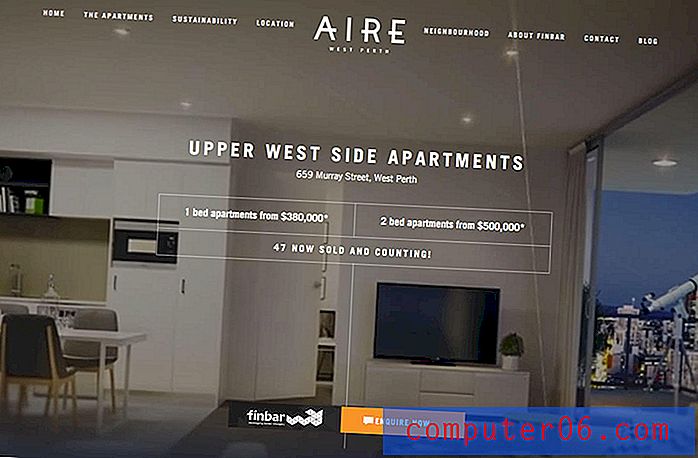Как да премахнете воден знак в Word 2013
Водните знаци в Microsoft Word предоставят прост начин за идентифициране на чернова или поверителна версия на документ, без да променят действителното съдържание на този документ. Но може да се наложи да изтриете този воден знак по-късно, така че е полезно да знаете къде се намира настройката за това действие.
Нашето ръководство по-долу ще ви покаже как да премахнете воден знак от документа си в Word, както и да даде инструкции в случай, че изглежда, че типичният метод за премахване на воден знак не работи.
Ако искате да добавите персонализиран воден знак в Word 2013, вместо да използвате една от опциите по подразбиране, тогава научете как да добавите фонова снимка в Word 2013.
Премахване на воден знак в Word 2013
Стъпките в тази статия ще ви покажат как да премахнете воден знак от документа си.
- Отворете документа в Word 2013.
- Щракнете върху раздела Дизайн .
- Щракнете върху бутона Воден знак в секцията Фон на страницата.
- Кликнете върху бутона Премахване на водния знак в долната част на менюто.
Същите тези стъпки са показани по-долу със снимки -
Стъпка 1: Отворете документа в Word 2013.
Стъпка 2: Щракнете върху раздела Дизайн в горната част на прозореца.

Стъпка 3: Щракнете върху бутона Воден знак в секцията Фон на страницата в дясната страна на лентата.
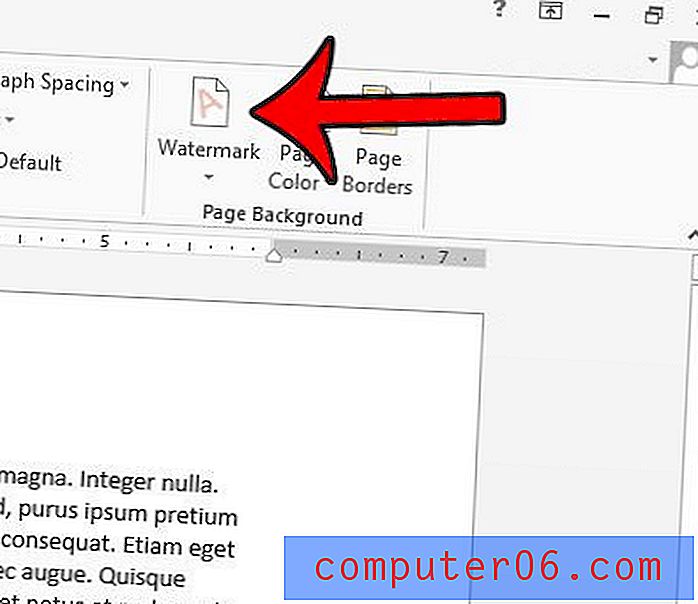
Стъпка 4: Щракнете върху бутона Премахване на воден знак в долната част на менюто.
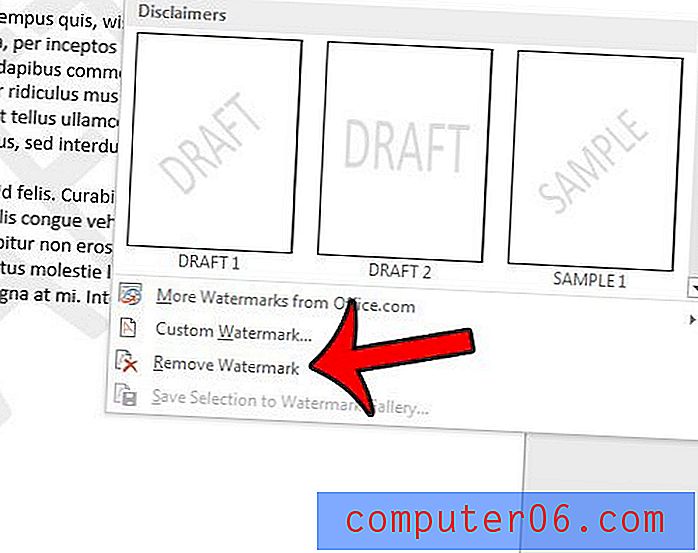
Ако това не премахне вашия воден знак, тогава ще трябва ръчно да го премахнете. Можете да го направите, като щракнете двукратно в секцията със заглавие на документа (празният раздел в горната част на страницата). След това можете да позиционирате курсора върху водния знак (ще се появи четирипосочна стрелка), след което щракнете върху водния знак, за да го изберете. Тя трябва да изглежда нещо като снимката по-долу -
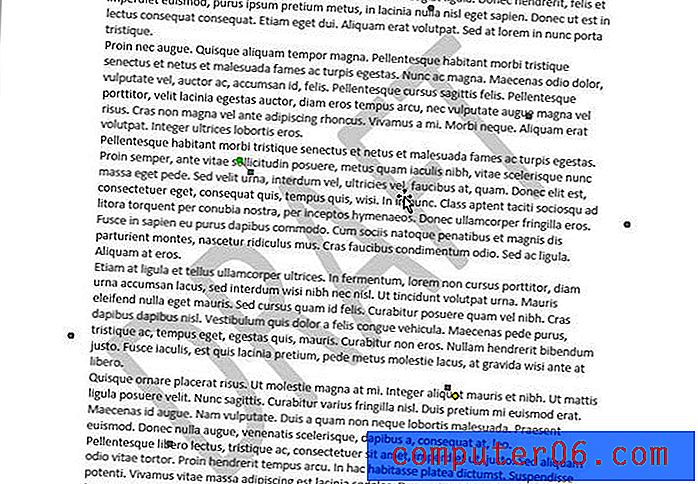
След това можете да натиснете клавиша Delete или Backspace на клавиатурата си, за да изтриете водния знак.
Има ли снимка във вашия документ, която трябва да изрежете, но не искате да преживявате проблемите на това във втора програма? Научете как да изрежете снимка в Word 2013 с помощта на инструментите за картина по подразбиране, съдържащи се в програмата.